iPhoneでWhatsAppのキャッシュをクリアするためのトップ2の方法
WhatsAppを使用すると、人々は共有および受信できますiPhoneのメッセージ、音声メモ、写真、ドキュメント、その他のファイル。 WhatsAppを介して共有されるこれらのファイルは、通常、キャッシュとしてiPhoneストレージに保存され、多くのメモリスペースを占有します。アプリケーションを以前のように流actに動作させるには、本当に必要です。 iPhoneのWhatsAppキャッシュをクリアする すぐに。
WhatsAppキャッシュをクリーンアップする方法といえばiPhoneの役に立たないデータ、最高のiPhoneアプリクリーニングツール-Tenorshare iCareFoneをお勧めします。このソフトウェアは、一時ファイル、大きなファイル、写真、アプリ、ジャンクファイルを消去してiPhoneのストレージスペースを解放する専門家です。さらに、データ損失を防ぐために、クリーニングの前にデバイスをバックアップすることも役立ちます。

パート1:WhatsAppキャッシュの量を確認する方法(ドキュメントとデータ)
iPhone 7/7 Plus / SE / 6s / 6 / 5s / 5c / 5またはiPadでWhatsAppメッセージ、オーディオ、メディア連絡先、写真、その他のファイルを削除する前にジャンプする前に、このキャッシュで消費されているストレージを確認することをお勧めしますアプリ。
設定->一般->ストレージとiCloudの使用->ストレージの管理、そしてWhatsAppをタップします。このアプリのドキュメントとデータの量を見ることができます。それは、時間の経過とともに蓄積されるすべてのキャッシュとジャンクファイルです。

パート2:アプリをアンインストールして再インストールすることにより、iPhoneのWhatsAppキャッシュをクリアする
iPhoneのアプリからキャッシュを削除する場合永続的に、アプリをアンインストールしてから再度インストールすることができます。 Tenorshare iCareFoneは、ワンクリックですべてのiOSデバイスからアプリを削除できます。仕組みは次のとおりです。
- インストール後にiCareFoneを実行します。 USBケーブルでiPhoneをコンピューターに接続し、メインインターフェイスで[ファイルマネージャー]を選択します。
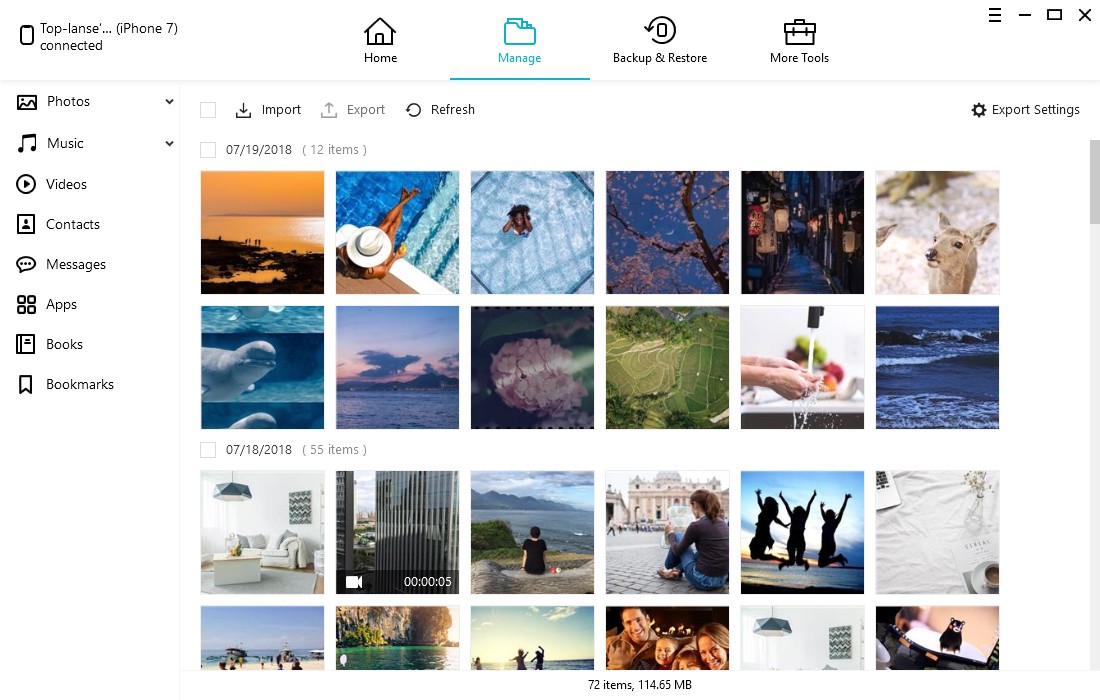
- 「アプリ」をクリックして、デバイスにインストールされているすべてのアプリを表示します。 WhatsAppを選択し、「アンインストール」を押してこのアプリをアンロードします。

これで、このプログラムのすべてのキャッシュが完全にクリアされました。 App Storeにアクセスして、もう一度ダウンロードしてインストールします。
パート3:アプリを削除せずにiPhoneからWhatsAppデータを削除する
以前のアプリをアンロードしたくない人もいるかもしれませんが、削除する代わりに入浴することもできます。 iPhoneのアプリからキャッシュをクリアする方法を確認する手順に従います。
- メインインターフェイスで[Speedup&Clean]を選択します。 [クイックスキャン]をクリックして、デバイスをスキャンします。同期後、迷惑ファイル、一時ファイル、写真、大きなファイル、iPhoneのアプリが占有している特定のストレージを確認できます。
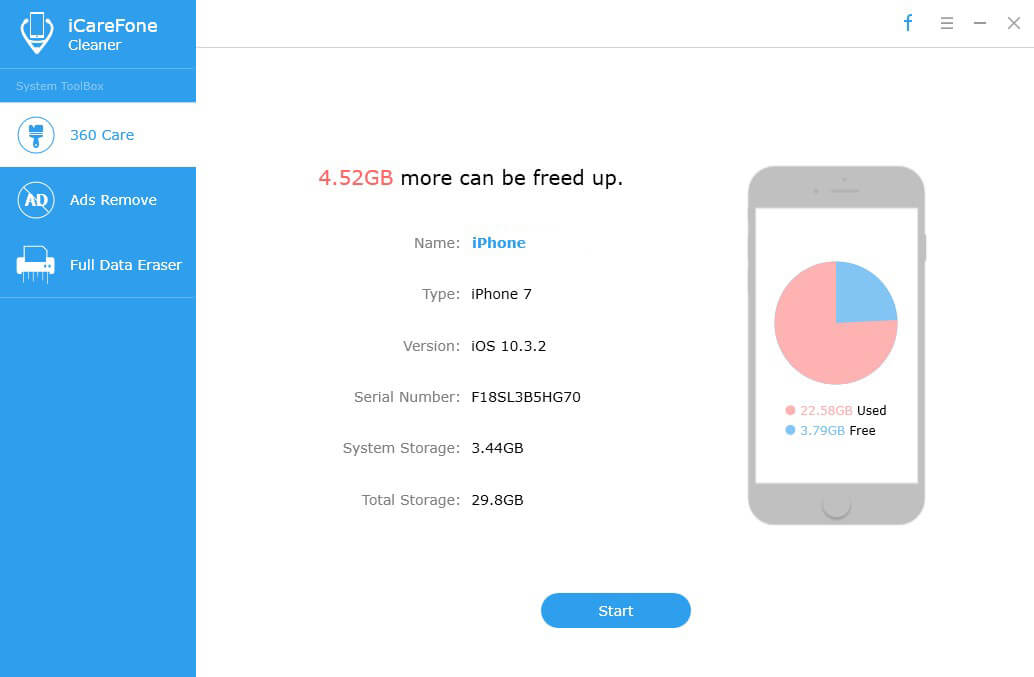
- アプリの右側にある[クリーン]ボタンをクリックして、このアプリのすべてのキャッシュとCookieを削除します。また、すべての種類のジャンクを取り除くことで、デバイスを完全にクリーニングすることもできます。

上記の方法を試した後、WhatsAppデータをiPhoneから正常に削除する必要があります。他の古いファイルのクリーニングについてまだ混乱している場合は、お気軽にご連絡ください。









